Höfundur:
Frank Hunt
Sköpunardag:
12 Mars 2021
Uppfærsludagsetning:
1 Júlí 2024

Efni.
- Að stíga
- Aðferð 1 af 4: Notaðu forrit til að hringja í snjallsímanum þínum
- Aðferð 2 af 4: Hringdu í annan síma
- Aðferð 3 af 4: Prófaðu hringitóninn þinn í snjallsímanum
- Aðferð 4 af 4: Stilltu uppgötvunarþjónustu fyrir snjallsímann þinn
- Ábendingar
Að missa símann þinn getur verið mjög hættulegt öryggi upplýsinga þinna. Einnig er hægt að nota símann þinn til að plata vini þína með því að fá símtal frá „einhverjum mjög mikilvægum“ sem vill tala við þig. Það getur líka verið gagnlegt til að prófa hversu hátt þú vilt fá hringitóninn þinn. Það eru alls konar möguleikar í stillingum símans þíns eða í gegnum utanaðkomandi forrit.
Að stíga
Aðferð 1 af 4: Notaðu forrit til að hringja í snjallsímanum þínum
 Sæktu forrit fyrir farsímann þinn. Þú getur notað forrit sem láta líta út fyrir að þú fáir símtal. Leitaðu í appbúðinni á iPhone, Blackberry, Android eða öðrum snjallsímum með því að nota leitarorð eins og „falsað símtal“. Bæði ókeypis og greiddir möguleikar eru skráðir í app versluninni. Gakktu úr skugga um að lesa dóma til að ákvarða hvaða eiginleikar uppfylla best þarfir þínar, þar sem forritin eru verulega frábrugðin hvert öðru.
Sæktu forrit fyrir farsímann þinn. Þú getur notað forrit sem láta líta út fyrir að þú fáir símtal. Leitaðu í appbúðinni á iPhone, Blackberry, Android eða öðrum snjallsímum með því að nota leitarorð eins og „falsað símtal“. Bæði ókeypis og greiddir möguleikar eru skráðir í app versluninni. Gakktu úr skugga um að lesa dóma til að ákvarða hvaða eiginleikar uppfylla best þarfir þínar, þar sem forritin eru verulega frábrugðin hvert öðru. - Þú gætir líka fundið forrit sem hringja í fölsuð símtöl af tilteknu fólki eins og frægt fólk, persónur eða einhver annar. Þessi forrit bjóða kannski ekki upp á sömu eiginleika og sum almenn forrit, en þau geta komið sér vel fyrir sérstök tækifæri eins og frí eða afmæli.
 Stilltu forritið. Þú gætir haft möguleika á að setja upp fölsuð auðkenni fyrir dularfulla hringingarmann þinn, nota tengilið af tengiliðalistanum, taka upp hljóð eða skipuleggja símtal. Skipuleggðu hvenær þú vilt fá símtal í ákveðnum aðstæðum.
Stilltu forritið. Þú gætir haft möguleika á að setja upp fölsuð auðkenni fyrir dularfulla hringingarmann þinn, nota tengilið af tengiliðalistanum, taka upp hljóð eða skipuleggja símtal. Skipuleggðu hvenær þú vilt fá símtal í ákveðnum aðstæðum. - Forrit bjóða upp á möguleika á að hringja í nafn og símanúmer og nota ljósmynd til að búa til auðkenni falsa hringjandans.
- Þegar þú færð símtal verður viðmót símtalsins það sama og viðmót venjulegra símtala í símanum þínum. Þú getur líka valið úr öðrum viðmótum ef það passar ekki við tækið þitt. Sum forrit leyfa þér jafnvel að hanna þitt eigið viðmót. Reyndu að láta það líta eins út og þitt eins og kostur er. Það er hægt að uppgötva brandarann þinn ef þú afhendir símanum þínum til einhvers sem þekkir tækið þitt.
- Forrit geta innihaldið hljóðinnskot um margvísleg efni, með mismunandi gerðir persónuleika og hugsanlega jafnvel getu til að búa til þína eigin samhæfu hljóðskrá. Forritið býður kannski ekki upp á að taka upp samtal, en þú getur notað önnur forrit til að taka upp hljóð.
- Forrit bjóða upp á möguleika á að hringja strax. Ef þú vilt að forritið hringi seinna geturðu stillt það til að hringja eftir ákveðið tímabil eða á ákveðnum tíma. Þú getur látið forritið keyra í bakgrunni eða sett símann í svefnham svo að þú fáir símtalið.
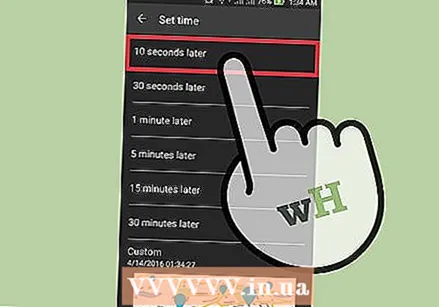 Kveiktu á símtalinu. Gakktu úr skugga um að æfa ástandið fyrirfram. Reyndu að æfa þig og læra símtalið á minnið svo það komi fram sem sannfærandi aðstæður. Ef þú þarft að gefa einhverjum símann þinn skaltu ganga úr skugga um að forritið sé ekki sýnilegt.
Kveiktu á símtalinu. Gakktu úr skugga um að æfa ástandið fyrirfram. Reyndu að æfa þig og læra símtalið á minnið svo það komi fram sem sannfærandi aðstæður. Ef þú þarft að gefa einhverjum símann þinn skaltu ganga úr skugga um að forritið sé ekki sýnilegt. - Síminn þinn mun samt fá venjuleg símtöl úr öðrum símum og þeir geta truflað uppátækið þitt. Vertu viss um að skipuleggja ekki símtalið þegar þú átt von á venjulegu símtali.
Aðferð 2 af 4: Hringdu í annan síma
 Finndu annan síma. Þú getur notað jarðlínuna þína, borgarsíma eða notað síma einhvers annars. Spyrðu alltaf leyfis áður en þú notar síma einhvers annars.
Finndu annan síma. Þú getur notað jarðlínuna þína, borgarsíma eða notað síma einhvers annars. Spyrðu alltaf leyfis áður en þú notar síma einhvers annars. 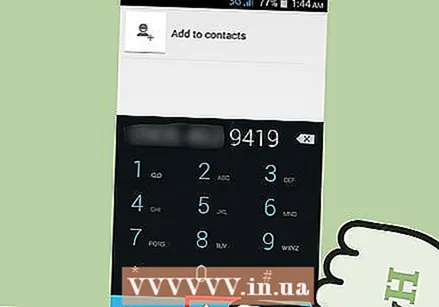 Hringdu í þitt eigið símanúmer. Ef símtalinu er hætt strax eða þér er vísað í talhólf til að taka upp skilaboð gæti merkið mistekist og þú gætir þurft að reyna aftur, eða slökkt á símanum og hann mun ekki gefa frá sér hljóð.
Hringdu í þitt eigið símanúmer. Ef símtalinu er hætt strax eða þér er vísað í talhólf til að taka upp skilaboð gæti merkið mistekist og þú gætir þurft að reyna aftur, eða slökkt á símanum og hann mun ekki gefa frá sér hljóð.  Hlustaðu svo þú heyrir í símanum þínum. Ef síminn hringir og þú heyrir ekki hringitóna getur síminn verið hljóður og titrað í stað þess að hringja. Í þessu tilfelli heyrir þú mjúkan suð. Þegar tækið titrar gætirðu heyrt það titra við annað yfirborð, svo sem borð.
Hlustaðu svo þú heyrir í símanum þínum. Ef síminn hringir og þú heyrir ekki hringitóna getur síminn verið hljóður og titrað í stað þess að hringja. Í þessu tilfelli heyrir þú mjúkan suð. Þegar tækið titrar gætirðu heyrt það titra við annað yfirborð, svo sem borð. - Leitaðu að stöðum sem þú heimsækir oft. Síminn þinn kann að hafa lent undir borði eða húsgögnum eða er þakinn öðrum hlutum og því erfitt að heyra hringinn eða titringinn.
Aðferð 3 af 4: Prófaðu hringitóninn þinn í snjallsímanum
 Opnaðu „Stillingar“ forritið í símanum þínum. Ef þetta forrit er ekki á heimaskjánum þínum skaltu leita undir „Öll forrit“ í símanum þínum.
Opnaðu „Stillingar“ forritið í símanum þínum. Ef þetta forrit er ekki á heimaskjánum þínum skaltu leita undir „Öll forrit“ í símanum þínum. 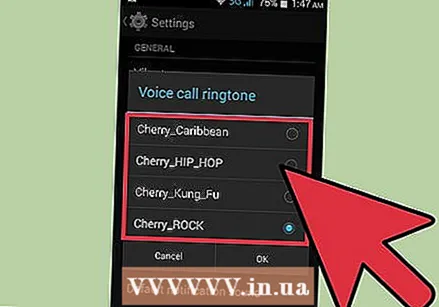 Stilltu hringitónahljóðið. Þetta skref getur verið mismunandi eftir því hvaða tæki þú notar.
Stilltu hringitónahljóðið. Þetta skref getur verið mismunandi eftir því hvaða tæki þú notar. - Á iPhone verður þú að velja hlutann „Hljóð og titringsmynstur“. Flettu þar til þú finnur „hringitón“ valkostinn. Þetta mun sýna hringitóninn þinn. Ýttu á hringitón til að heyra forskoðun eða ýttu á „Apply“ til að vista breytingarnar þínar.
- Á Android getur þetta verið undir „Hljóð“ eða „Hljóð og tilkynningar“. Veldu „Sími hringitón“ til að velja hringitón og ýttu á „Forskoða“ til að spila hringitóninn. Ýttu á „Apply“ til að vista breytingarnar þínar.
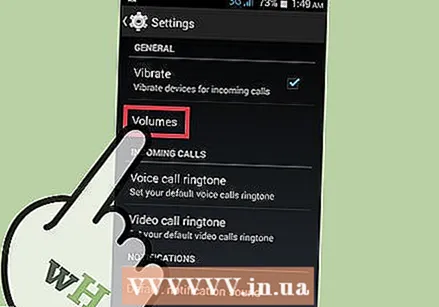 Prófaðu hringitónahljóðið. Þú getur stillt hversu hátt hringitónninn er spilaður þegar hringt er í þig.
Prófaðu hringitónahljóðið. Þú getur stillt hversu hátt hringitónninn er spilaður þegar hringt er í þig. - Á iPhone þarftu að ýta á „Hljóð“ og breyta síðan rennibrautinni „Hringitónn og viðvörun“ þannig að hringitónninn spilar á tilteknu hljóðstyrk.
- Veldu „Volume“ á Android og stilltu síðan renna „Hringitónn og tilkynningar“ til að prófa hringitóninn þinn.
Aðferð 4 af 4: Stilltu uppgötvunarþjónustu fyrir snjallsímann þinn
 Stilla mælingarþjónustu í öðru tæki. Flestir símafyrirtæki bjóða upp á ókeypis valkosti til að fylgjast með símanum þínum, en það verður að vera forstillt, háð því hvaða síma þú notar. Þú getur hringt eða sent tilkynningu í símann þinn til að gefa frá sér hljóð.
Stilla mælingarþjónustu í öðru tæki. Flestir símafyrirtæki bjóða upp á ókeypis valkosti til að fylgjast með símanum þínum, en það verður að vera forstillt, háð því hvaða síma þú notar. Þú getur hringt eða sent tilkynningu í símann þinn til að gefa frá sér hljóð. - IPhone notendur þurfa síma sem styður iOS9 og hefur iWork fyrir iOS uppsett til að rekja hugbúnaðinn til að skila árangri. Notaðu netvafra til að stofna og stilla iCloud reikning á icloud.com. Skráðu þig inn á iCloud reikninginn þinn eða stofnaðu ókeypis reikning, ef þú ert ekki með einn ennþá.
- Android notendur verða að opna Android Device Manager í snjallsímanum sínum. Þú getur opnað forritið „Stillingar“ og skrunað niður til að ýta á „Google“ og síðan „Öryggi“. Eða þú getur notað forritið „Google stillingar“ og ýtt á „Öryggi“.
 Stilltu símann þinn þannig að hann geti verið staðsettur. Eftirfarandi skref geta verið mismunandi eftir tegund símans sem þú notar.
Stilltu símann þinn þannig að hann geti verið staðsettur. Eftirfarandi skref geta verið mismunandi eftir tegund símans sem þú notar. - IPhone notendur verða að opna iCloud forritið. Opnaðu iCloud forritið á iPhone. Í forritinu skaltu fletta niður og kveikja á „Finndu minn iPhone“. Nýr skjár birtist. Ýttu á „Leyfa“ til að halda áfram.
- Android notendur verða að gefa símanum leyfi til að vera staðsettir lítillega. Undir „Android Device Manager“ þarftu að ýta á „Finndu þetta tæki fjarstýrt“. Farðu í „Stillingar“ forritið, sem er ekki það sama og „Google stillingar“. Skrunaðu niður og ýttu síðan á „Staðsetning“ til að ganga úr skugga um að öll staðsetningarþjónusta sé virk.
 Prófaðu hringitóna símans. Þú verður að nota annað tæki, svo sem tölvu, fyrir þetta.
Prófaðu hringitóna símans. Þú verður að nota annað tæki, svo sem tölvu, fyrir þetta. - IPhone notendur verða að fara á iCloud.com eða fá aðgang að Finndu iPhone minn frá öðrum iPhone eða iPad. Notaðu iCloud appið til þess. Smelltu eða ýttu á „Finndu minn iPhone“. Þetta færir þig á kort með síðast þekktu staðsetningu símans þíns. Þú getur valið „Play Sound“ eða „Send Message“ til að láta iPhone gera hljóð.
- Android notendur ættu að fara á android.com/devicemanager í vafra til að ganga úr skugga um að tækið birtist á kortinu. Ýttu á eða smelltu á „Hringja“ valkostinn til að láta símann koma frá sér. Gakktu úr skugga um að hitt tækið sé skráð inn á sama Google reikning og síminn sem þú ert að reyna að finna.
Ábendingar
- Þegar þú notar þjónustu til að finna símann þinn verður það nú þegar að vera forstillt. Ef þú notar þjónustuna til að reyna að finna símann þinn, gæti verið að síminn þinn þekkist ekki.
- Síminn þinn mun þegja þegar kveikt er á Ekki trufla. Leitaðu að táknmynd eða öðrum vísbendingum á skjánum eða athugaðu stillingar símans til að sjá hvort kveikt sé á Ekki trufla.
- Síminn þinn mun ekki gefa frá sér hljóð ef rafhlaðan er tóm eða ef slökkt er á tækinu og því mun rekjahugbúnaðurinn líklega ekki virka.



